© ymgerman/Shutterstock.com
เป็นเวลาหลายปีแล้วที่ PayPal เป็นหนึ่งในวิธีการชำระเงินออนไลน์ชั้นนำ จากความสามารถในการจัดเก็บข้อมูลบัตรของคุณอย่างปลอดภัย ไปจนถึงตัวเลือกในการรวมบัญชีธนาคารของคุณเข้ากับกระเป๋าเงินดิจิทัลบนเว็บไซต์อย่างปลอดภัย PayPal ทำให้การชำระเงินออนไลน์รวดเร็วและง่ายกว่าที่เคยเป็นมา ความสะดวกสบายและความง่ายดายนี้แสดงให้เห็นถึงความสามารถของ PayPal ในการรองรับการชำระเงินอัตโนมัติได้ดีที่สุด แต่ถ้าคุณไม่ต้องการให้การชำระเงินอัตโนมัตินั้นได้รับอนุญาตอีกต่อไปล่ะ หรือแย่กว่านั้น คุณไม่เคยอนุญาตเลยตั้งแต่แรก? ต่อไปนี้คือวิธียกเลิกการชำระเงินอัตโนมัติบน PayPal พร้อมขั้นตอนและรูปถ่าย
ทำไมต้องยกเลิกการชำระเงินอัตโนมัติบน PayPal
หากฟีเจอร์การชำระเงินอัตโนมัติของ PayPal ได้รับการออกแบบมาเพื่อทำให้การซื้อของออนไลน์รวดเร็วและง่ายขึ้น แล้วเหตุใดคุณจึงต้องการยกเลิกการชำระเงินอัตโนมัติใน PayPal เริ่มต้นด้วย ปรากฎว่ามันไม่ได้ช่วยประหยัดเวลาและเงินเสมอไป ในความเป็นจริง ในบางกรณี พวกเขาลงเอยด้วยการตรงกันข้าม ตั้งแต่การอนุมัติการชำระเงินอัตโนมัติที่ผิดพลาดไปจนถึงการฉ้อฉลโดยสิ้นเชิง การรู้วิธียกเลิกการชำระเงินอัตโนมัติใน PayPal จะช่วยให้คุณและข้อมูลทางการเงินอันมีค่าของคุณ (ไม่รวมถึงเงินของคุณ) ปลอดภัยจากอันตราย ตั้งแต่การอนุมัติการชำระเงินอัตโนมัติที่ผิดพลาด ต่อไปนี้คือสาเหตุที่พบบ่อยที่สุด 2 ประการในการยกเลิก
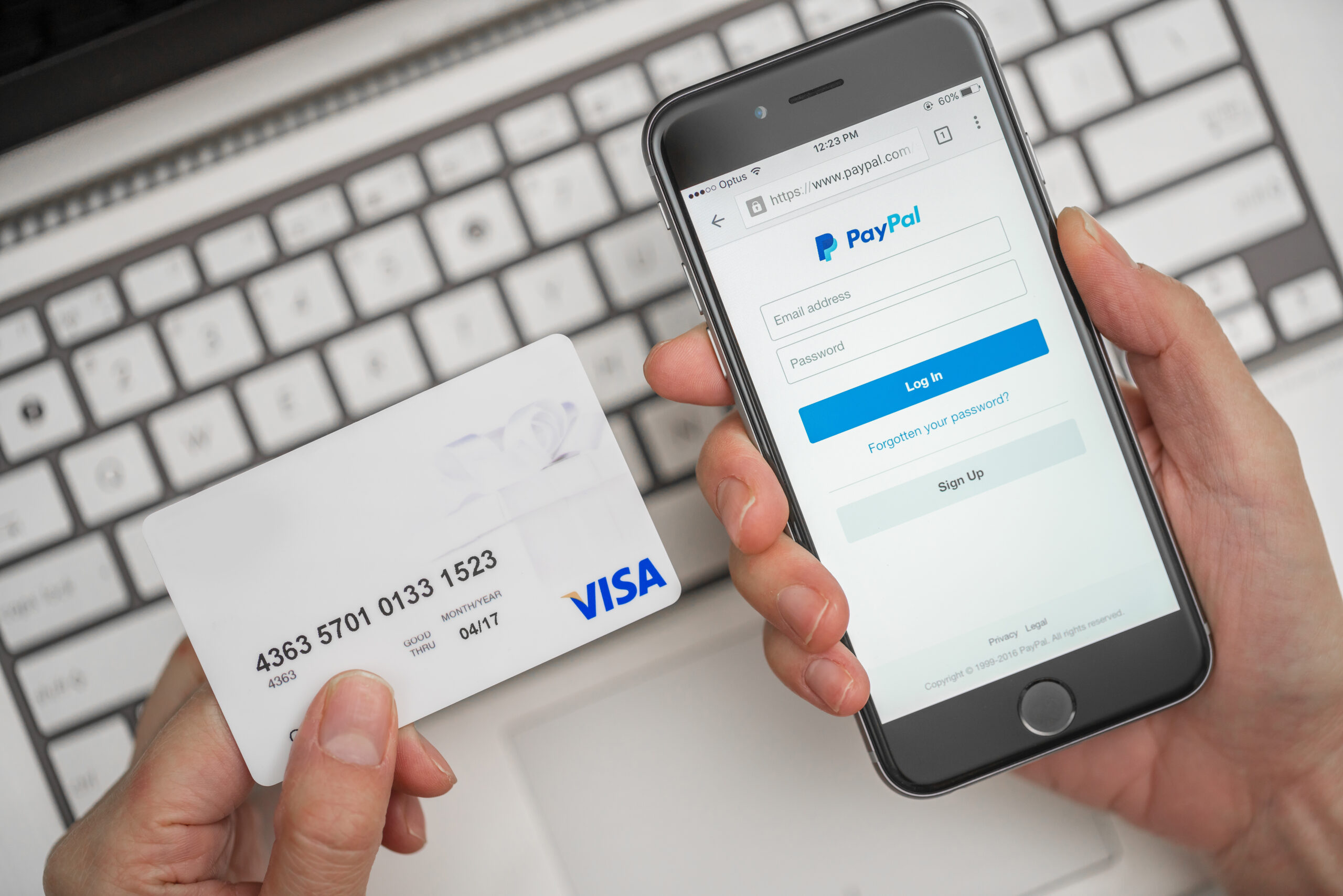
ไม่จำเป็นต้องใช้บริการอีกต่อไป
เหนือสิ่งอื่นใด ผู้คนมักจะยกเลิกการชำระเงินอัตโนมัติใน PayPal เพราะบริการนี้เลิกใช้แล้ว จำเป็น ตั้งแต่บริการสมัครรับข้อมูล การจัดส่งแบบประจำ ไปจนถึงค่าธรรมเนียมรายเดือน และทุกอย่างในระหว่างนั้น บางครั้งมันก็ง่ายเหมือนไม่ต้องการบริการที่คุณเคยจ่ายโดยอัตโนมัติอีกต่อไป ในกรณีเหล่านี้ คุณควรยกเลิกการชำระเงินอัตโนมัติ ด้วยวิธีนี้ คุณจะมั่นใจได้ว่าคุณจะไม่ถูกเรียกเก็บเงินโดยไม่ตั้งใจสำหรับผลิตภัณฑ์หรือบริการที่คุณไม่ต้องการอีกต่อไป การยกเลิกเป็นมาตรการความปลอดภัยเพิ่มเติมเป็นหลัก
ไม่เคยให้สิทธิ์เลย
มีความเป็นไปได้อื่นอีกไหม คุณไม่เคยอนุญาตการชำระเงินอัตโนมัติตั้งแต่ต้น แม้ว่าเว็บไซต์ PayPal จะปลอดภัยแค่ไหน แต่ก็ยังมีแฮ็กเกอร์ PayPal และอาชญากรไซเบอร์จำนวนมากที่พยายามล้วงข้อมูลทางการเงินของคุณ ด้วยเหตุผลนี้ คุณจึงอาจพบกับกลโกงการชำระเงินอัตโนมัติ — โดยเฉพาะอย่างยิ่งสำหรับผู้ใช้ PayPal รุ่นเก่าที่อาจไม่คุ้นเคยกับมาตรฐานความปลอดภัยขั้นพื้นฐานของการซื้อของออนไลน์ ในกรณีเหล่านี้ การชำระเงินอัตโนมัติอาจอยู่ในบัญชี PayPal และถอนเงินเป็นประจำ การยกเลิกการชำระเงินอัตโนมัติจะหยุดการหลอกลวงได้อย่างมีประสิทธิภาพ
วิธียกเลิกการชำระเงินอัตโนมัติบนแอป PayPal
มีสองวิธีที่คุณสามารถดำเนินการเกี่ยวกับการยกเลิกการชำระเงินอัตโนมัติ: ในแอป PayPal และบน เว็บไซต์เพย์พาล ก่อนอื่น เราจะอธิบายขั้นตอนการยกเลิกการชำระเงินอัตโนมัติในแอป PayPal จากนั้น เราจะตรวจสอบขั้นตอนที่จำเป็นในการยกเลิกการชำระเงินอัตโนมัติบน PayPal สำหรับเว็บ กระบวนการนี้ควรทำงานเหมือนกันไม่ว่าคุณจะใช้ Apple หรือ Android อย่างไรก็ตาม สำหรับจุดประสงค์ของการสาธิตนี้ เรากำลังใช้อุปกรณ์ Apple
ขั้นตอนที่หนึ่ง: ลงชื่อเข้าใช้แอป
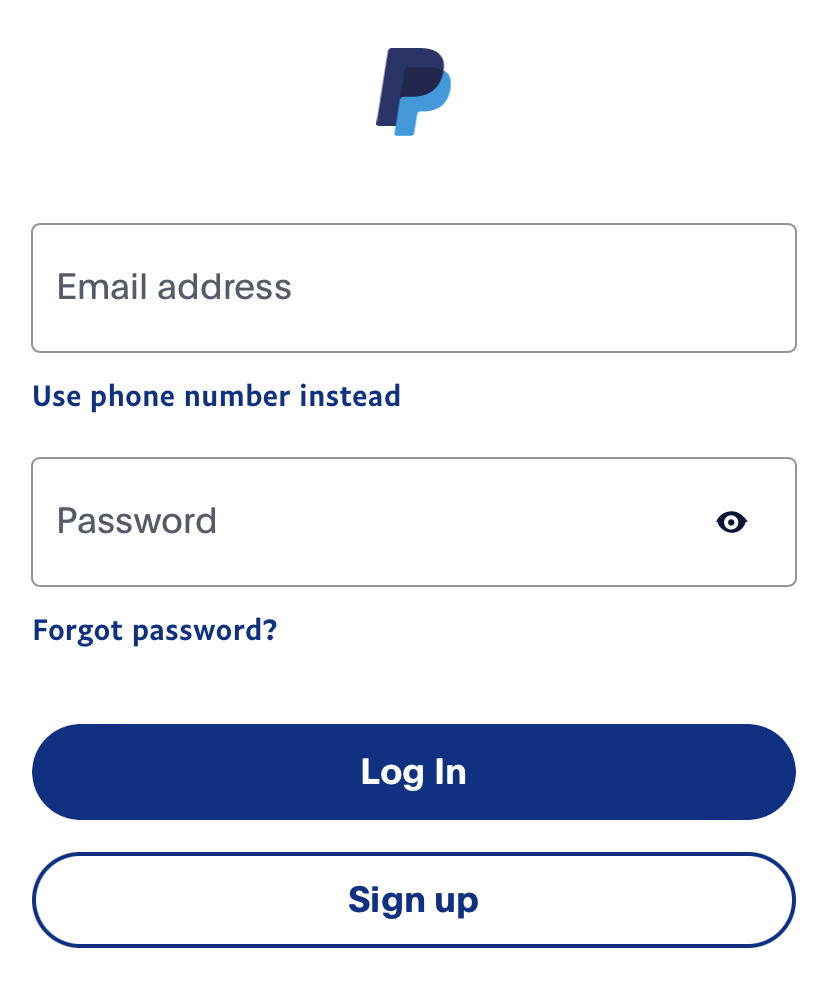 เปิดแอป PayPal และลงชื่อเข้าใช้บัญชีของคุณ
เปิดแอป PayPal และลงชื่อเข้าใช้บัญชีของคุณ
©”TNGD”.com
ประการแรก ดาวน์โหลดแอป PayPal (หากคุณยังไม่ได้ดาวน์โหลด) จากตรงนั้น ให้เปิดแอปและลงชื่อเข้าใช้บัญชี PayPal ของคุณเมื่อได้รับแจ้ง หากแอปรู้จักอุปกรณ์ คุณควรเข้าไปทันที หากไม่รู้จัก แอปอาจขอให้คุณดำเนินการตามมาตรการรักษาความปลอดภัยหรือการตรวจสอบสิทธิ์แบบ 2 ปัจจัยก่อนเข้าใช้งาน ทำตามคำแนะนำบนหน้าจอตามที่จำเป็น
ขั้นตอนที่สอง: ไปที่ Wallet
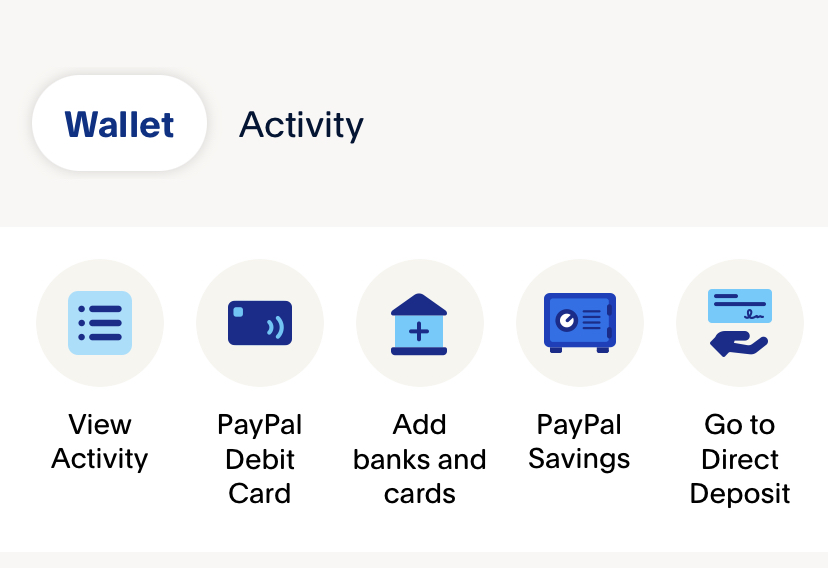 ค้นหาแท็บกระเป๋าเงินที่มุมขวาล่าง
ค้นหาแท็บกระเป๋าเงินที่มุมขวาล่าง
©”TNGD”.com
ประการที่สอง เมื่ออยู่ในแอป คลิกแท็บกระเป๋าเงินที่มุมขวาล่าง. การดำเนินการนี้จะนำคุณไปยัง PayPal Wallet ซึ่งเป็นที่จัดเก็บการชำระเงินอัตโนมัติของคุณไว้ในแอป PayPal คุณจะเห็นแท็บกิจกรรมที่ด้านบนข้าง Wallet อย่าสลับไปที่แท็บนั้น มิฉะนั้น คุณจะไม่พบส่วนการชำระเงินอัตโนมัติในขั้นตอนถัดไป
ขั้นตอนที่สาม: เลือกการชำระเงินอัตโนมัติ
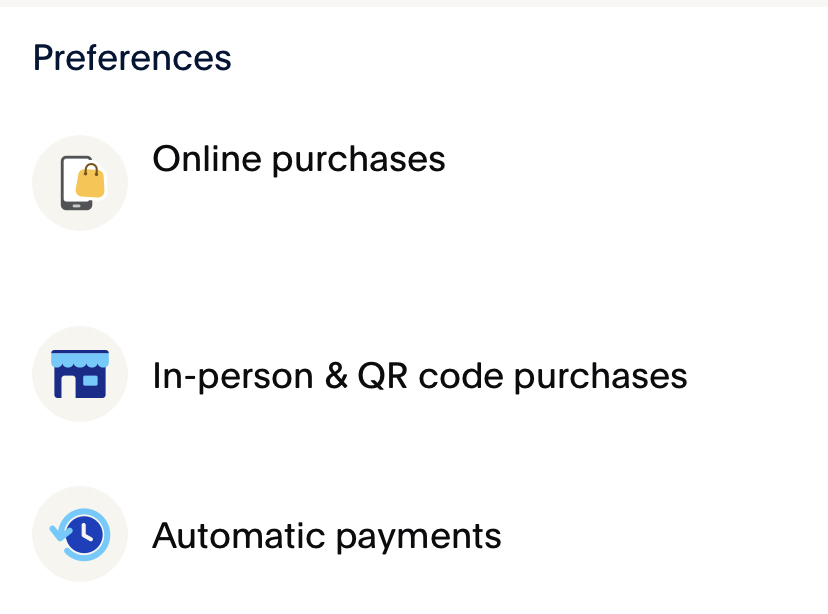 ในแท็บ Wallet ภายใต้การตั้งค่า คุณจะพบการชำระเงินอัตโนมัติ
ในแท็บ Wallet ภายใต้การตั้งค่า คุณจะพบการชำระเงินอัตโนมัติ
©”TNGD”.com
ขณะที่ยังอยู่ในหน้า Wallet ให้เลื่อนลงไปด้านล่างสุด ส่วนสุดท้ายในหน้าคือการตั้งค่า ที่ด้านล่างของรายการคือการชำระเงินอัตโนมัติ แตะที่ แล้วคุณจะเข้าสู่รายการการชำระเงินอัตโนมัติของคุณ (ทั้งที่ใช้งานอยู่และไม่ได้ใช้งาน)
ขั้นตอนที่สี่: ยกเลิกการชำระเงินอัตโนมัติ
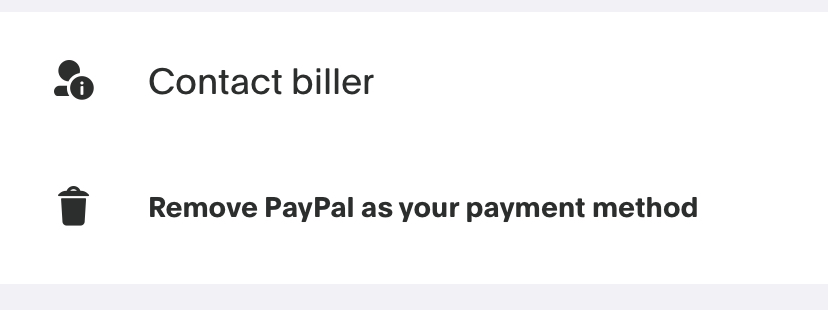 ค้นหาการชำระเงินอัตโนมัติที่คุณต้องการยกเลิก
ค้นหาการชำระเงินอัตโนมัติที่คุณต้องการยกเลิก
©”TNGD”.com
สุดท้าย ค้นหาการชำระเงินอัตโนมัติที่คุณต้องการยกเลิก แตะแล้วเลื่อนไปที่ด้านล่างสุดของหน้า ที่นี่ คุณจะเห็นตัวเลือกให้ติดต่อผู้เรียกเก็บเงินหรือลบ PayPal เป็นวิธีการชำระเงินที่ผู้ขายต้องการ คุณต้องการตัวเลือกที่สอง: ลบ PayPal
ด้วยเหตุนี้ การชำระเงินอัตโนมัติจะถูกยกเลิก โปรดจำไว้ว่า: สิ่งนี้อาจไม่ยกเลิกการสมัครรับข้อมูลของคุณทั้งหมด หากคุณไม่แน่ใจเกี่ยวกับสถานะการสมัครของคุณ โปรดไปที่ไซต์ของผู้ค้าเพื่อให้แน่ใจ
ยกเลิกการชำระเงินอัตโนมัติบนเว็บไซต์ PayPal
ตอนนี้คุณเข้าใจวิธียกเลิกการชำระเงินอัตโนมัติบน PayPal แล้ว สำหรับมือถือ ช่วยอธิบายขั้นตอนเดียวกันสำหรับเว็บไซต์ของ PayPal ท้ายที่สุด ไม่ใช่ทุกคนที่ใช้ PayPal บนโทรศัพท์มือถือ ด้วยเหตุนี้ คุณควรทราบวิธียกเลิกการชำระเงินอัตโนมัติบนเว็บด้วยเช่นกัน ขั้นตอนเหล่านี้ควรเหมือนเดิมโดยไม่คำนึงถึงเว็บเบราว์เซอร์ที่คุณเลือกหรือระบบปฏิบัติการของคุณ สำหรับจุดประสงค์ของคู่มือนี้ เราใช้ Safari บน Mac
ขั้นตอนที่หนึ่ง: เข้าสู่ระบบ PayPal
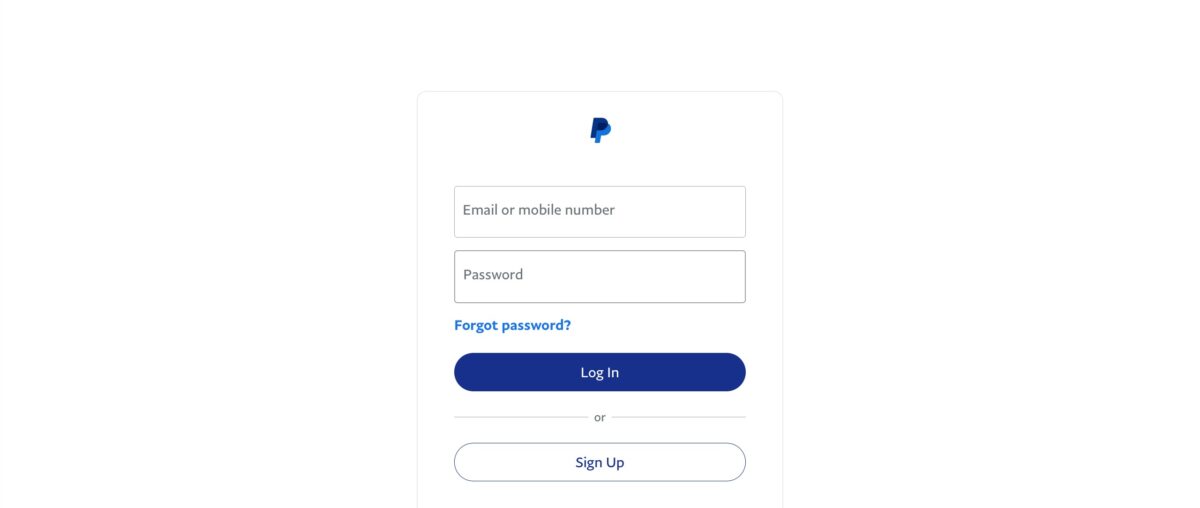 ลงชื่อเข้าใช้บัญชี PayPal ของคุณ
ลงชื่อเข้าใช้บัญชี PayPal ของคุณ
©”TNGD”.com
ประการแรก — เป็น คุณอาจคาดหวัง — คุณต้องลงชื่อเข้าใช้บัญชี PayPal ของคุณ ป้อนอีเมลหรือหมายเลขโทรศัพท์มือถือของคุณ ไม่ว่าคุณจะใช้สำหรับข้อมูลการเข้าสู่ระบบของคุณ จากนั้นป้อนรหัสผ่านของคุณแล้วคลิกเข้าสู่ระบบ เช่นเดียวกับมือถือ คุณอาจได้รับแจ้งให้ดำเนินการตามมาตรการตรวจสอบสิทธิ์แบบสองปัจจัย ดำเนินการต่อเมื่อระบบถาม
ขั้นตอนที่สอง: ไปที่การตั้งค่า
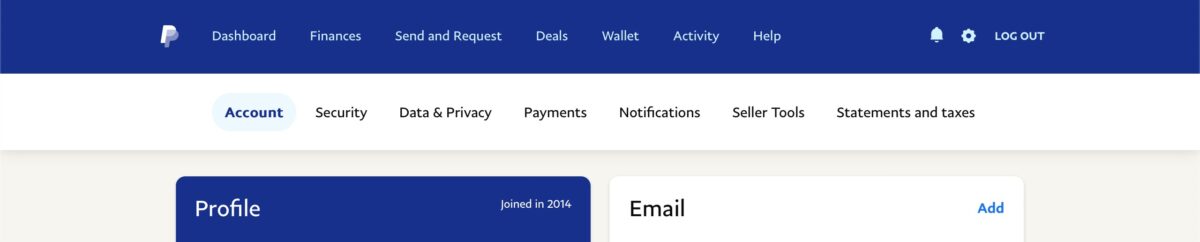 การตั้งค่าสามารถพบได้โดยคลิกรูปเฟืองที่มุมขวาบน
การตั้งค่าสามารถพบได้โดยคลิกรูปเฟืองที่มุมขวาบน
©”TNGD”.com
ประการที่สอง ไปที่การตั้งค่า PayPal ของคุณ คุณจะพบทางลัดไปยังหน้าการตั้งค่าโดยคลิกเฟืองที่มุมขวาบนของหน้า ที่นี่ คุณจะพบกับหน้าและแท็บต่างๆ มากมายภายใต้หน้าการตั้งค่า เรากำลังมองหาวิธีใดวิธีหนึ่งโดยเฉพาะ
ขั้นตอนที่สาม: คลิกการชำระเงิน
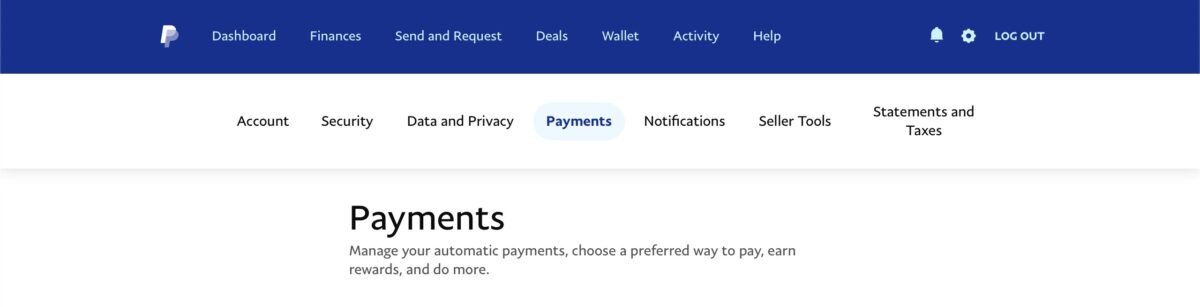 ค้นหาแท็บการชำระเงิน
ค้นหาแท็บการชำระเงิน
©”TNGD”.com
คลิกแท็บการชำระเงิน (อยู่ระหว่าง “ข้อมูลและความเป็นส่วนตัว แท็บ ” และแท็บ “การแจ้งเตือน” ทำงานในแนวนอนที่ด้านบนของหน้า) ซึ่งจะนำคุณไปยังหน้าที่กำหนดไว้สำหรับการตั้งค่าการชำระเงิน PayPal ทั้งหมดของคุณ อย่าเลื่อนมากเกินไป — ตัวเลือกที่เรากำลังมองหาอยู่ไม่ไกลจากด้านบนสุด
ขั้นตอนที่สี่: จัดการการชำระเงินอัตโนมัติ
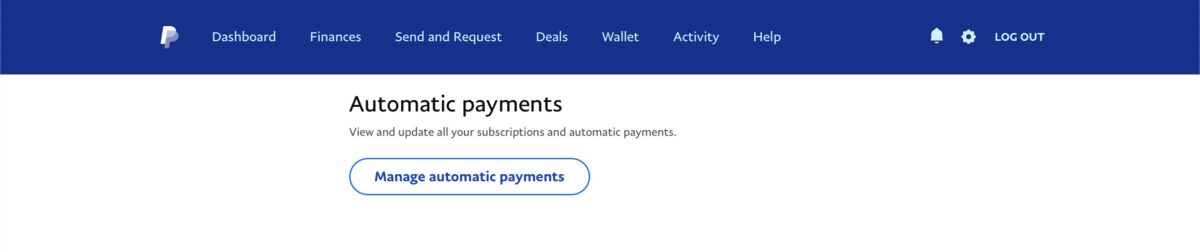 ในหน้าการชำระเงิน คุณจะพบหัวข้อการชำระเงินอัตโนมัติ
ในหน้าการชำระเงิน คุณจะพบหัวข้อการชำระเงินอัตโนมัติ
©”TNGD”.com
ถัดไป เลื่อนลงมาเล็กน้อยจากด้านบนของหน้าการชำระเงิน ที่นี่ คุณจะเห็นหัวข้อที่มีข้อความว่าการชำระเงินอัตโนมัติ นั่นคือสิ่งที่เรากำลังมองหา! คลิกปุ่มที่มีข้อความว่า Manage Automatic Payments ใต้หัวข้อ ซึ่งจะนำคุณไปยังรายการการชำระเงินอัตโนมัติที่ใช้งานอยู่และไม่ได้ใช้งาน เช่นเดียวกับในแอป
ขั้นตอนที่ห้า: ยกเลิกการชำระเงินอัตโนมัติ
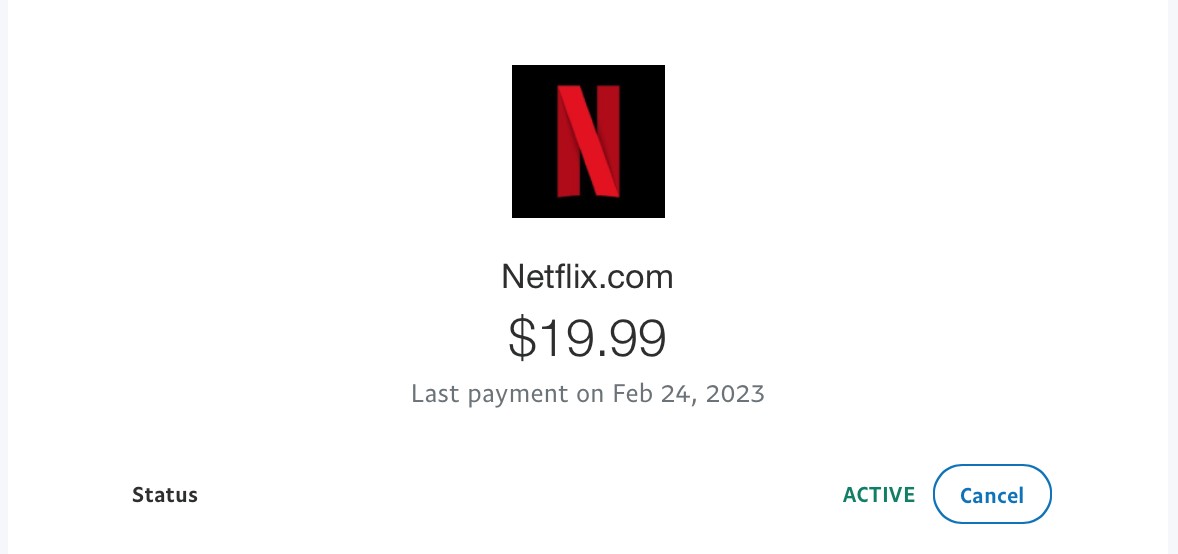 ค้นหาการชำระเงินอัตโนมัติที่เกี่ยวข้องที่คุณต้องการยกเลิก
ค้นหาการชำระเงินอัตโนมัติที่เกี่ยวข้องที่คุณต้องการยกเลิก
©”TNGD”.com
สุดท้ายนี้ เรามาถึงการชำระเงินอัตโนมัติแล้ว เลื่อนดูรายการการชำระเงินอัตโนมัติที่ใช้งานอยู่จนกว่าคุณจะพบรายการที่คุณต้องการยกเลิก คลิกที่มันแล้วเลื่อนลงมาเล็กน้อยจนกว่าคุณจะเห็นหัวข้อที่มีข้อความว่าสถานะ วิธีนี้จะบอกคุณว่าการชำระเงินอัตโนมัติทำงานอยู่หรือไม่ได้ใช้งาน หากเปิดใช้งานอยู่แต่คุณไม่ต้องการให้ใช้งาน ให้คลิกยกเลิก
ปฏิบัติตามคำแนะนำบนหน้าจอ และการชำระเงินอัตโนมัติของคุณจะไม่มีการชำระโดยอัตโนมัติอีกต่อไป ดังที่เราได้กล่าวไว้ในส่วนก่อนหน้าของคู่มือนี้ สิ่งนี้อาจไม่ยกเลิกการสมัครรับข้อมูลของคุณในทันที ตรวจสอบเว็บไซต์ของผู้ขายเสมอเพื่อให้แน่ใจ
วิธียกเลิกการชำระเงินอัตโนมัติใน PayPal: ใน 4 ขั้นตอนพร้อมรูปภาพ คำถามที่พบบ่อย (คำถามที่พบบ่อย)
อัตโนมัติคืออะไร ชำระเงินด้วย PayPal ได้หรือไม่
ใน PayPal การชำระเงินอัตโนมัติคือระบบที่ช่วยให้ผู้ค้าออนไลน์เรียกเก็บเงินจากบัญชี PayPal ของคุณโดยอัตโนมัติสำหรับการซื้อโดยที่คุณไม่ต้องลงชื่อเข้าใช้ก่อน การใช้งานที่เป็นที่นิยมสำหรับการชำระเงิน PayPal อัตโนมัติ? บริการสมัครสมาชิกรายเดือนหรือรายปี
การยกเลิกการชำระเงินอัตโนมัติใน PayPal จะยกเลิกการสมัครรับข้อมูลของคุณด้วยหรือไม่
การยกเลิกการชำระเงินอัตโนมัติใน PayPal ไม่ได้หมายความว่าเสมอไป คุณจะยกเลิกการสมัครสมาชิกที่เรียกเก็บเงินจากคุณเป็นรายเดือนหรือรายปี ในหลายกรณี เป็นเรื่องปกติที่การสมัครรับข้อมูลจะดำเนินต่อไป แม้ว่าการชำระเงินอัตโนมัติจะหยุดลงที่ฝั่ง PayPal ก็ตาม ในกรณีเหล่านี้ วิธีที่ดีที่สุดคือยกเลิกการสมัครใช้บริการของผู้ให้บริการ จากนั้นจึงยกเลิกการชำระเงินอัตโนมัติใน PayPal
คุณจะตรวจจับการชำระเงินอัตโนมัติที่เป็นการฉ้อโกงได้อย่างไร
เพื่อป้องกันไม่ให้การชำระเงินอัตโนมัติที่เป็นการฉ้อโกงเล็ดลอดผ่านช่องโหว่ โปรดตรวจสอบหน้าการชำระเงินอัตโนมัติในบัญชี PayPal ของคุณ และยกเลิกรายการที่ดูน่าสงสัยหรือที่คุณจำไม่ได้ว่าได้อนุญาต วิธีนี้จะช่วยให้การเงินของคุณอยู่ในการควบคุมและห่างไกลจากมือที่ไม่ถูกต้อง
คุณสามารถโต้แย้งการชำระเงินอัตโนมัติที่ไม่ได้รับอนุญาตบน PayPal ได้หรือไม่
ไปที่วิธีแก้ไขปัญหาของ PayPal ตั้งศูนย์เพื่อโต้แย้งการชำระเงินอัตโนมัติที่คุณไม่ได้ (หรือจำไม่ได้) อนุญาตในบัญชีของคุณ ศูนย์แก้ไขปัญหาของ PayPal จะช่วยให้คุณเคลียร์สิ่งต่างๆ ได้อย่างรวดเร็ว และทำให้บัญชีและการเงินของคุณกลับสู่สถานะที่ดี
PayPal คืนเงินการชำระเงินอัตโนมัติที่คุณไม่ได้อนุญาตหรือไม่
บ่อยครั้งที่ PayPal ยินดีเป็นอย่างยิ่งกับข้อผิดพลาดเกี่ยวกับการชำระเงินอัตโนมัติ ซึ่งอาจรวมถึง (แต่ไม่จำกัดเพียง) การคืนเงิน นอกจากนี้ PayPal จะให้เงินคืนแก่คุณโดยอัตโนมัติ หากการชำระเงินค้างอยู่หรือไม่มีการอ้างสิทธิ์นานกว่า 30 วัน คุณไม่จำเป็นต้องดำเนินการใดๆ แทนคุณ — พวกเขาจะดำเนินการให้คุณโดยอัตโนมัติ